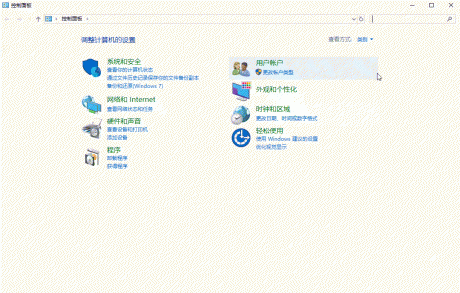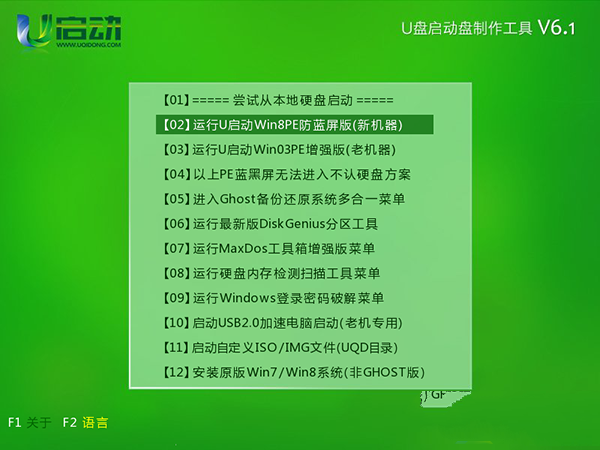- 作者:huahua
- 时间:2020-05-28 15:12:40
mdf文件也是我们经常会碰到的一种文件,但是很多用户们在遇到这种格式的文件或者下载到后,不知道mdf文件怎么打开查看等,其实打开方法并不难,今天小编整理了win10打开mdf文件的方法,有需要的用户请来看看吧。
mdf文件怎么打开
如果mdf是镜像文件,我们需要虚拟光驱进行加载,下载并安装Daemon Tools虚拟光驱软件,打开就行了。
如果mdf是数据库文件,我们需要使用SQLServer管理工具进行打开,打开后点击文件,选择导入连接,选择需要打开的mdf文件
1、找到要打开的数据库文件
2、该数据库文件后缀名为.mdf,是SQL Server数据库的数据文件,这里将用SQL Server数据库对该文件进行打开。启动SQL Server数据库。
3、图为启动SQL Server Management Studio时的界面,登录后可以管理数据库数据。开启之后的界面如下图。
4、提示用户输入用户名和登录密码,输入正确后,点击登录,进入管理界面,如图
5、进入管理界面后,右键选择数据库,再选择【附加】功能,如图
6、点击【附加】后,出现窗口,如图
7、在【附加数据库】窗口中,点击【添加】按钮,提示选择要附加的数据库,如图
8、选种要添加的数据库,点击确定,在管理界面中会出现添加的数据库,如图
9、打开数据库,就可以看到数据库中的表,表中的数据都可以看到。如图